Apple 在昨天發表了新一代的 iOS、macOS、wathcOS 及 tvOS 系統,隨即也在發表會後釋出了最新版本的測試版系統,每項系統在今年的 WWDC19 都有重大的更新,相信大家對於新系統也是相當的期待,所以今天我們就要來教大家如何將你的 Mac 升上最新的 macOS 10.15 Catalina Beta。

另外要再次提醒大家,Beta 版的意思代表「測試版」,因此如果有版本運行不穩定的狀況都是正常的(尤其現在還是 Beta 1);因此升級嘗鮮之前,記得謹慎評估!另外,只要升級完成就可以順便幫 iPhone 刷成 iOS 13 Beta 版囉~
升級 macOS 10.15 Beta 前:先備份
升級 macOS 第一件事也是最重要的一件事,不過大家常常忘了或直接略過這個步驟。
因為 macOS 10.15 Catalina 現在處於 Beta 測試的階段,難免會有些不穩定的地方,如果發生了問題或者想降級回比較穩定且正式的 macOS 10.14 Mojave,就必須先用時機光機(TimeMachine)進行備份才有資料可以回復,否則發生意外時後悔也來不及。
如果不知道怎麼用時光機進行備份,可以參考「Time Machine 備份教學,透過行動硬碟完整備份 Mac」這篇教學來進行備份。
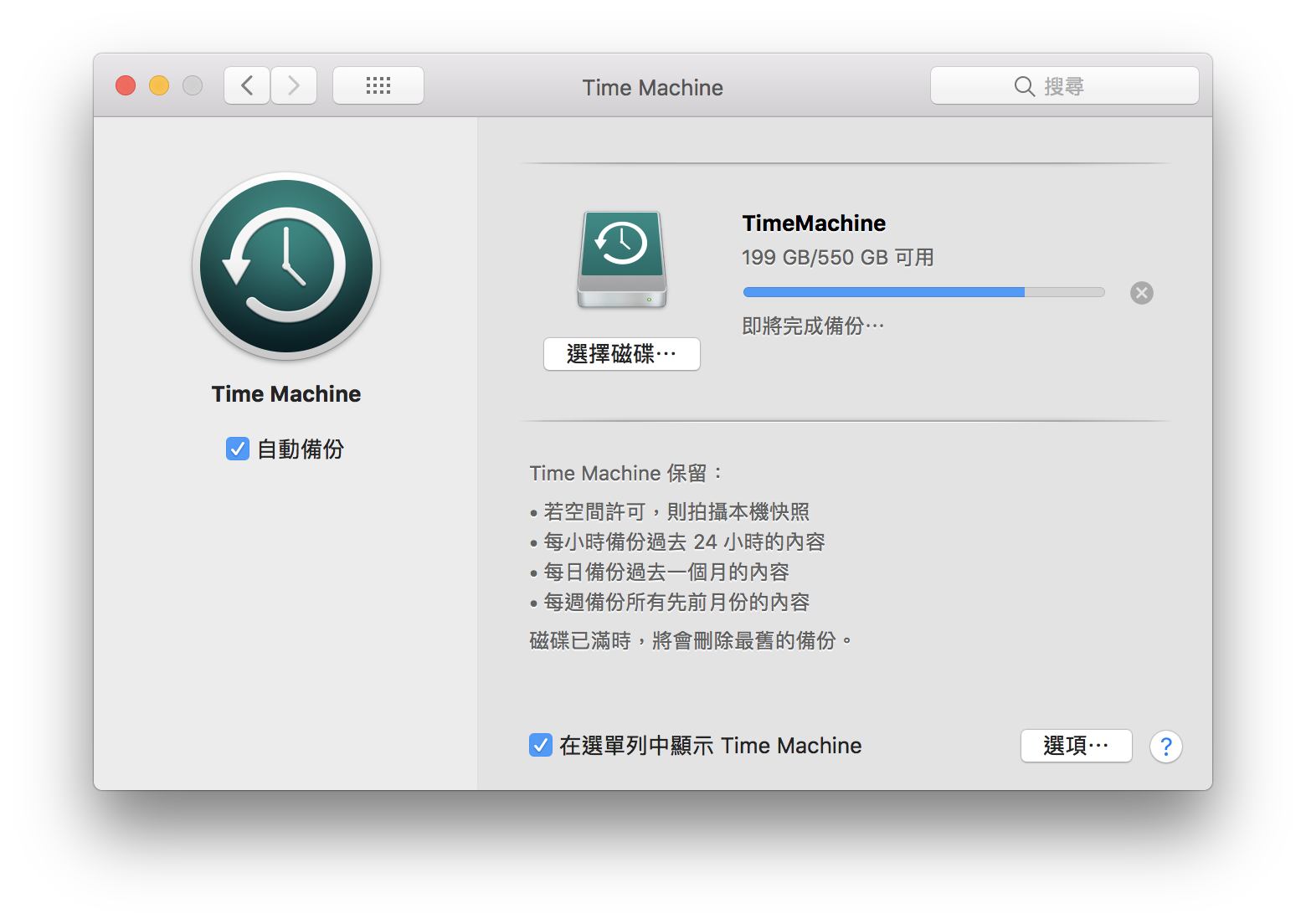
下載 macOS 10.15 的 Beta 描述檔
大家沒有開發者帳號沒關係,我們這邊直接提供載點供大家下載這次 macOS 10.15 Beta 的描述檔,點一下就可以直接下載檔案了。
安裝 macOS 10.15 Beta 描述檔
下載完成後當然就是要安裝檔案了,這邊店一下我們剛剛所下載的 dmg 檔案,打開之後再點一下「macOSDeveloperBetaAccessUtility」。
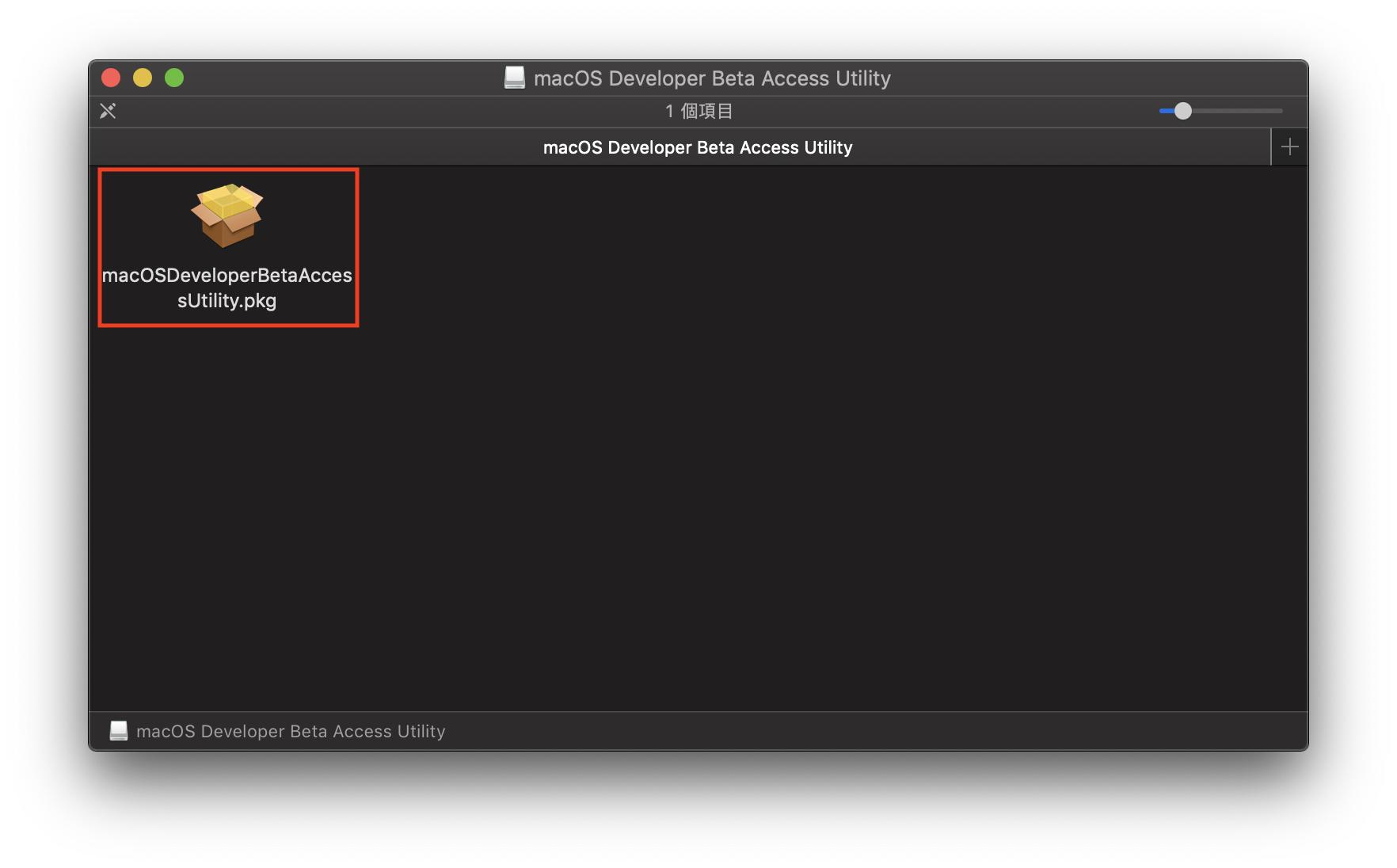
接下來會開始描述檔的安裝程序,這邊基本上都點擊「繼續」就好。
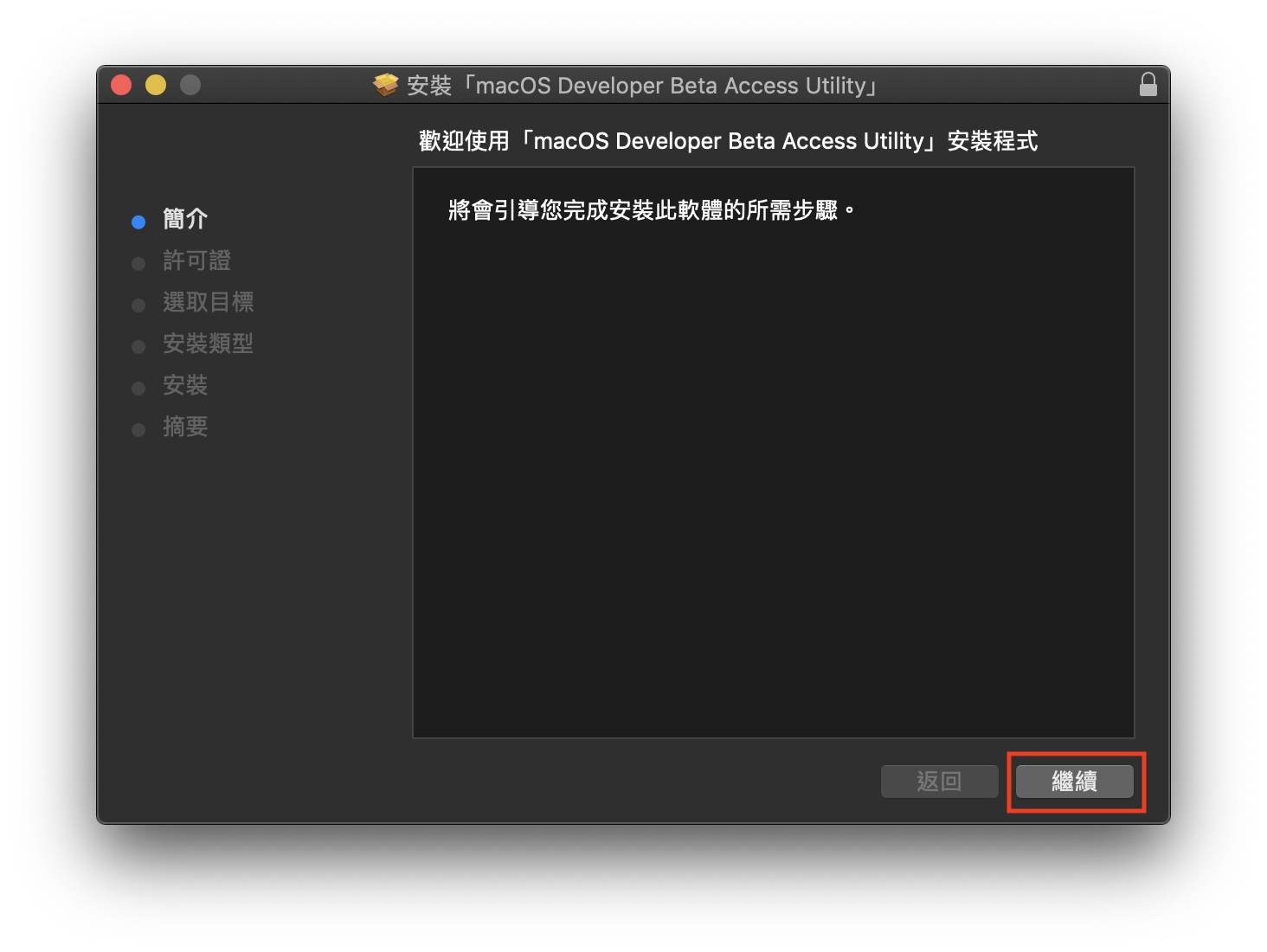
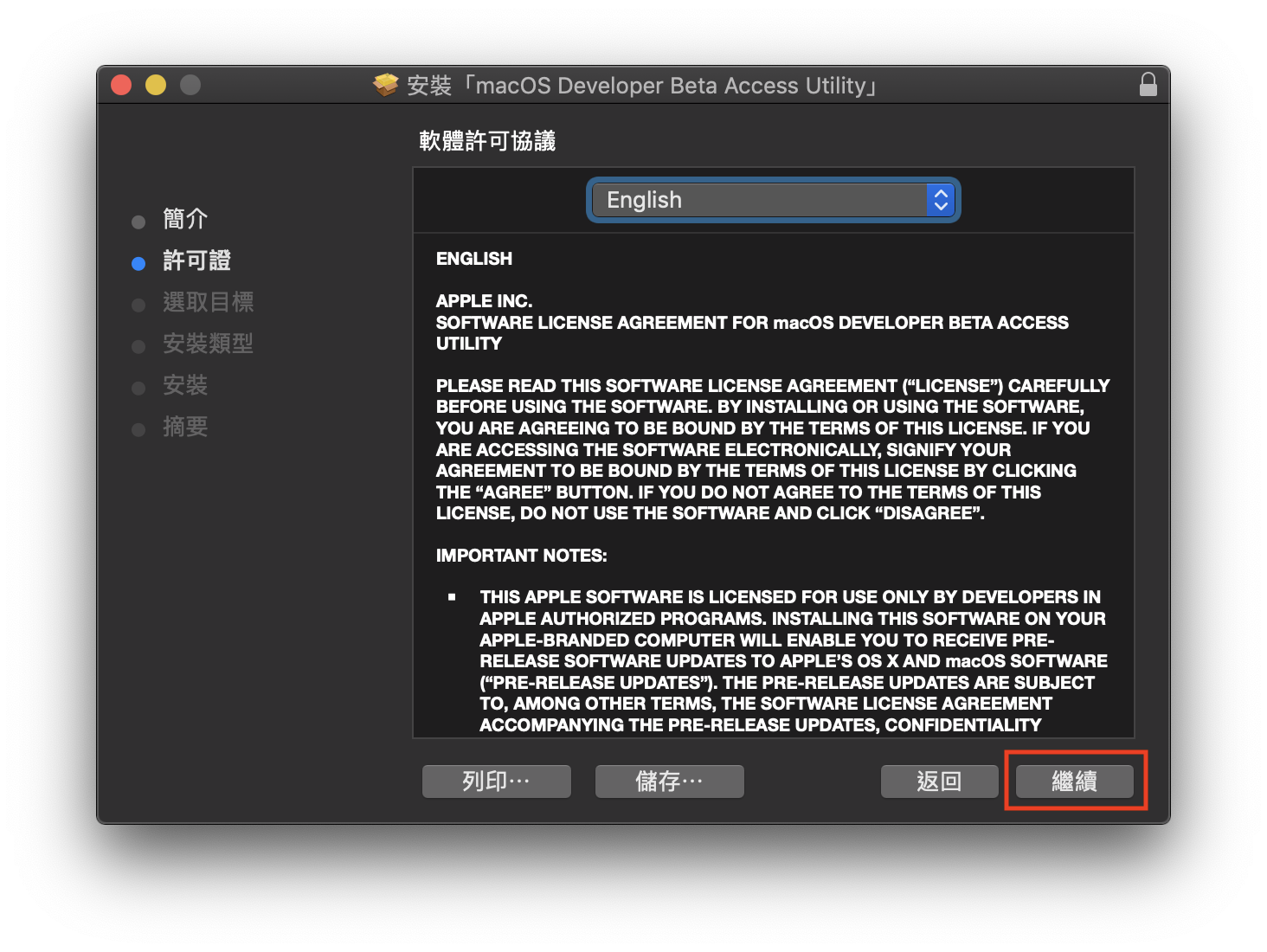
軟體許可協議條款的部分則是選擇「同意」,如果選擇不同意則是會直接結束安裝程式。
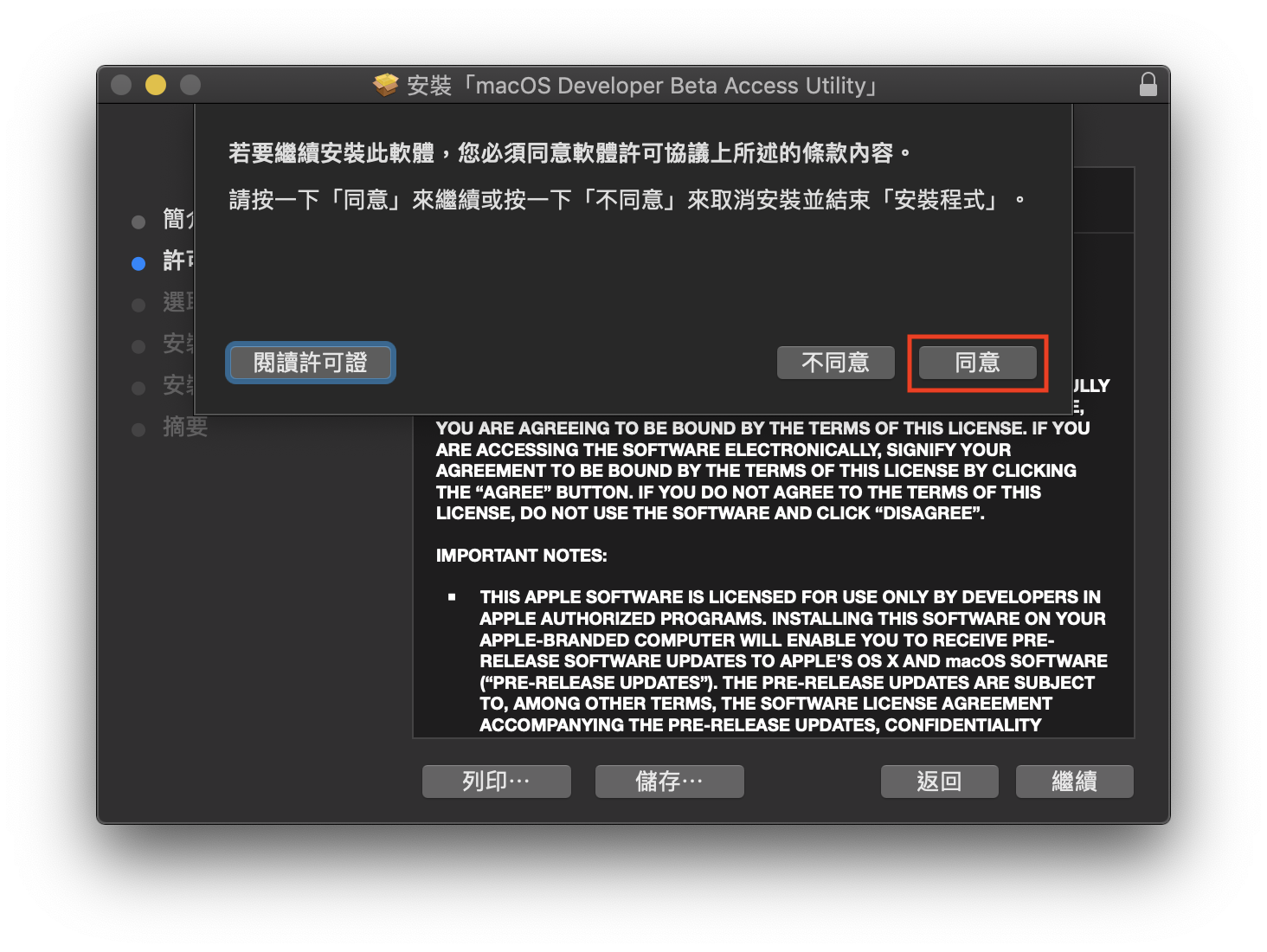
同意之後我們就可以將描述檔安裝到你的 Mac 上了,這一步驟到一段落。
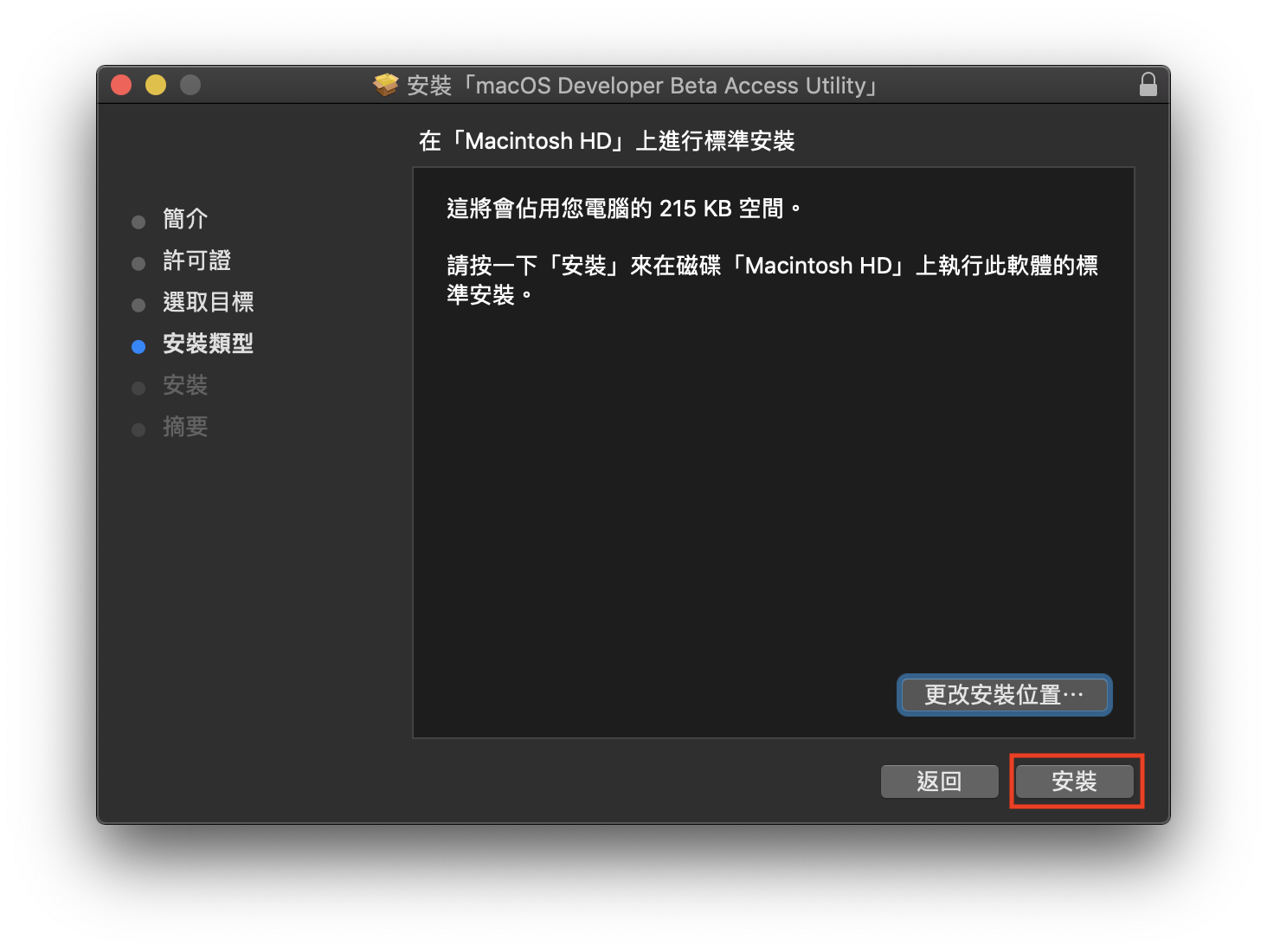
開始安裝 macOS Catalina (10.15) Beta!
在 macOS 10.14 Mojave 之後,Mac 的「系統更新」功能就從 Mac App Store 移到了「系統偏好設定」中,所以這次在安裝完描述檔之後跳出全新系統的下載位置會是在「系統偏好設定」的「軟體更新」中。
這邊安裝完描述檔之後,Mac 就會自動跳出系統下載的視窗,這邊只要點一下「下載」即可。
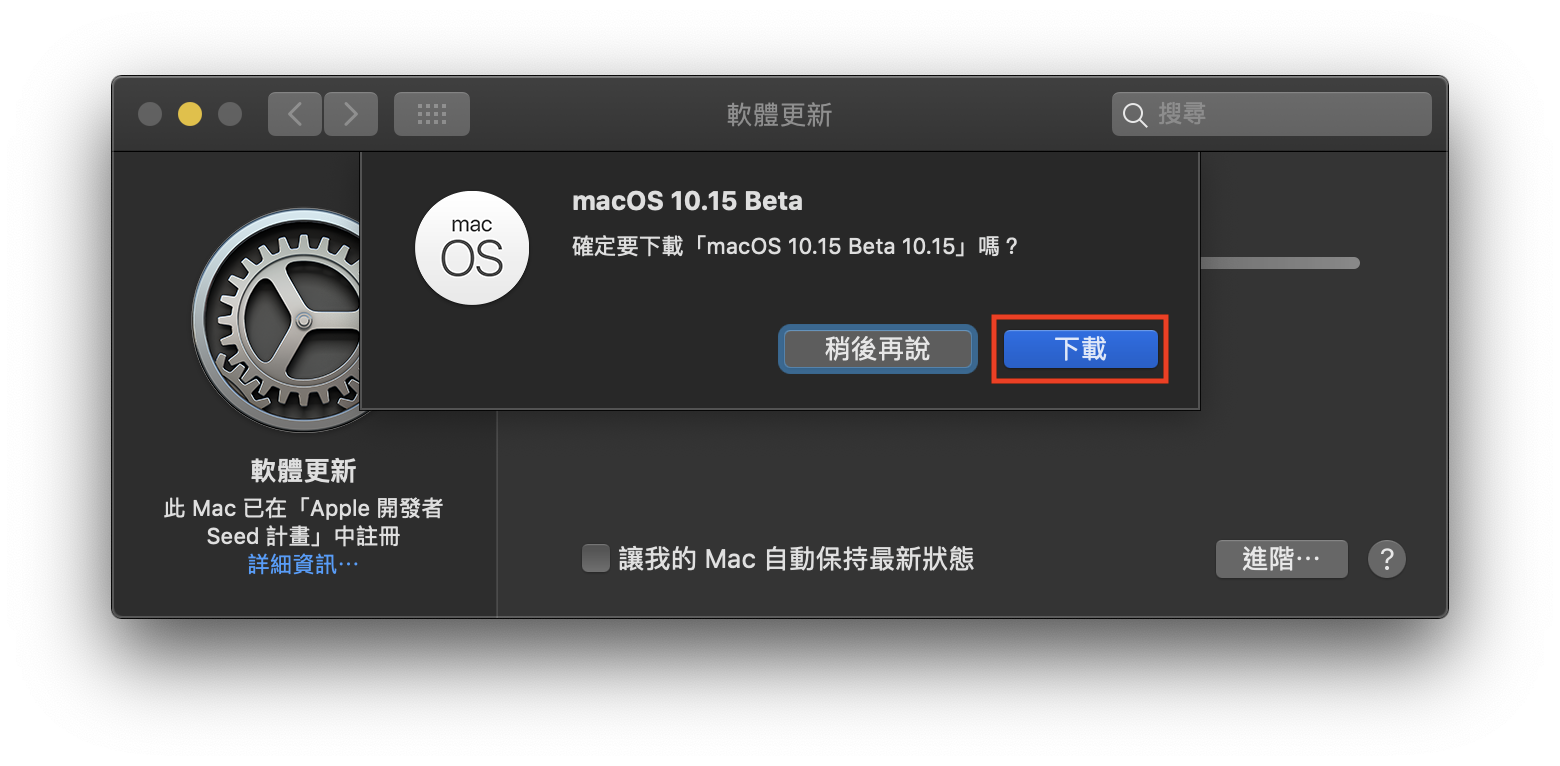
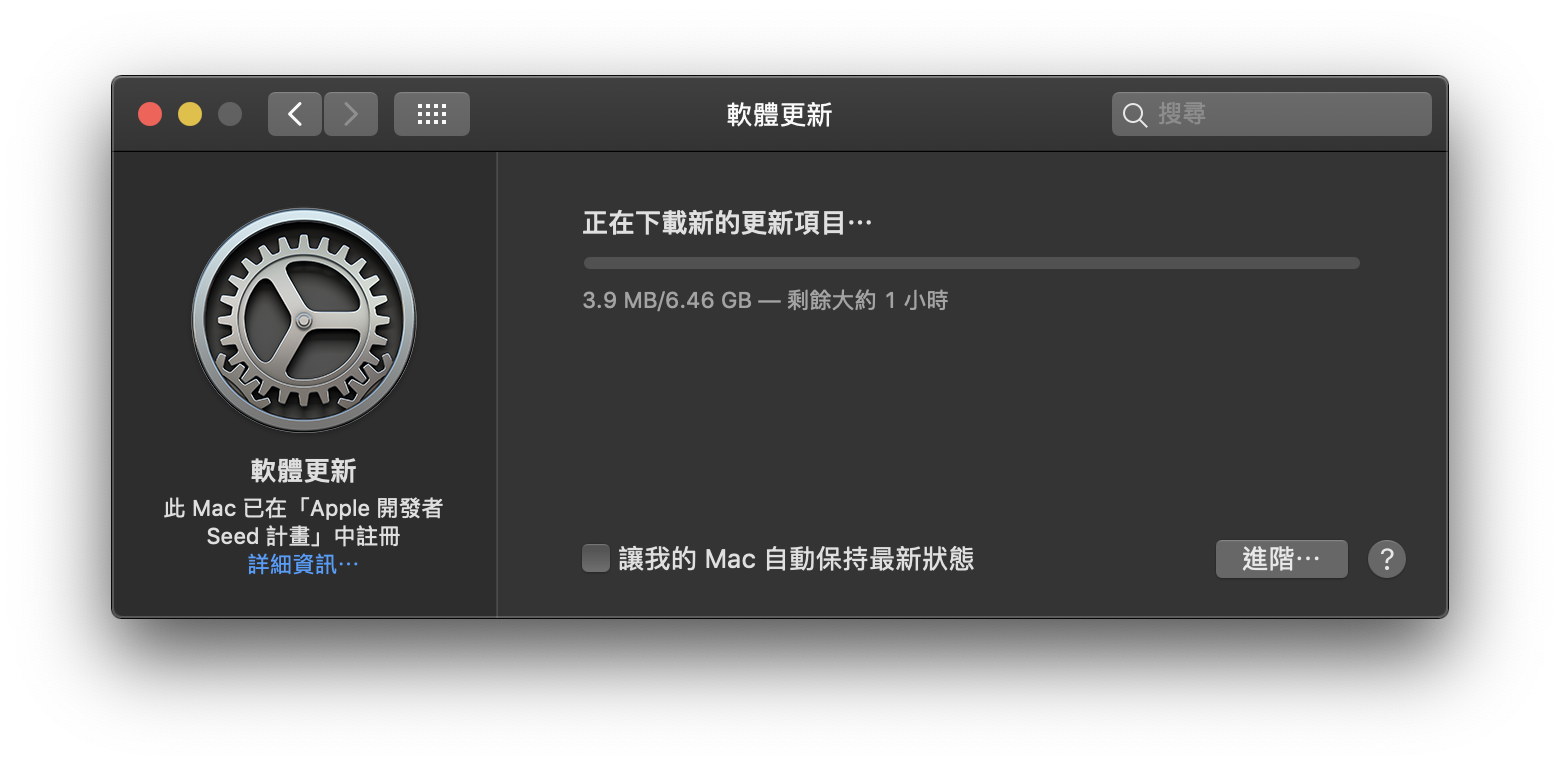
下載完成後,macOS 10.15 Beta 的安裝程序就會自動開啟,這邊點一下「繼續」。
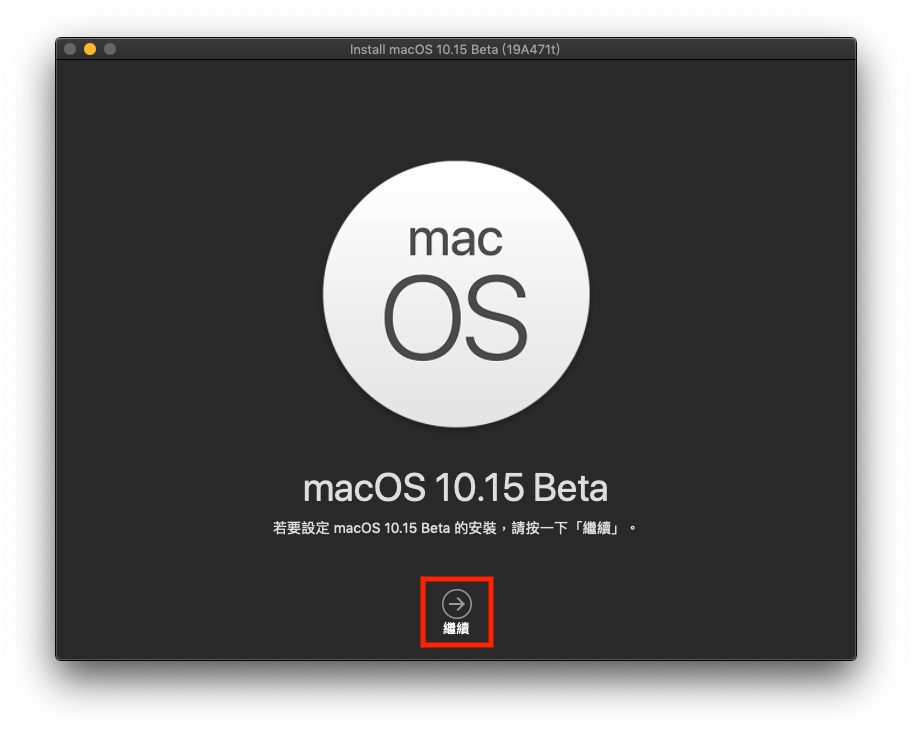
軟體許可協議的部份一樣選擇「同意」。
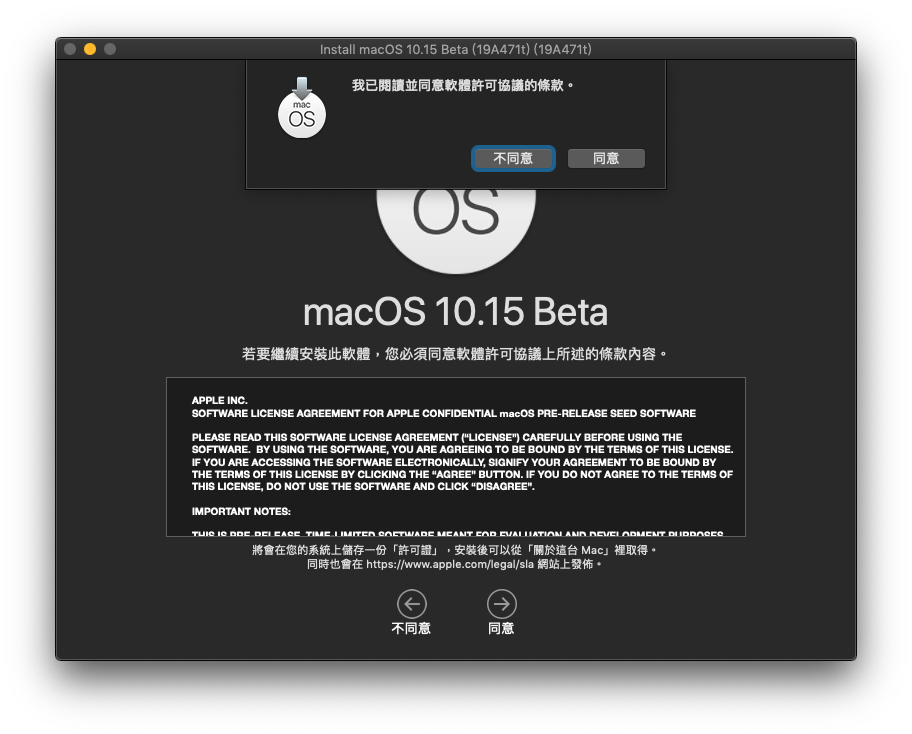
接下來選擇你要安裝的磁碟,通常這邊會選擇在 Mac 中的那個本機磁碟,不過如果想保有原本的系統又想嚐鮮 macOS 10.15 的話,可以選擇裝到外接磁碟上,這樣一來也比較保險,這邊點下「安裝」後,macOS 10.15 Beta 就會開始安裝到你的 Mac 上了。
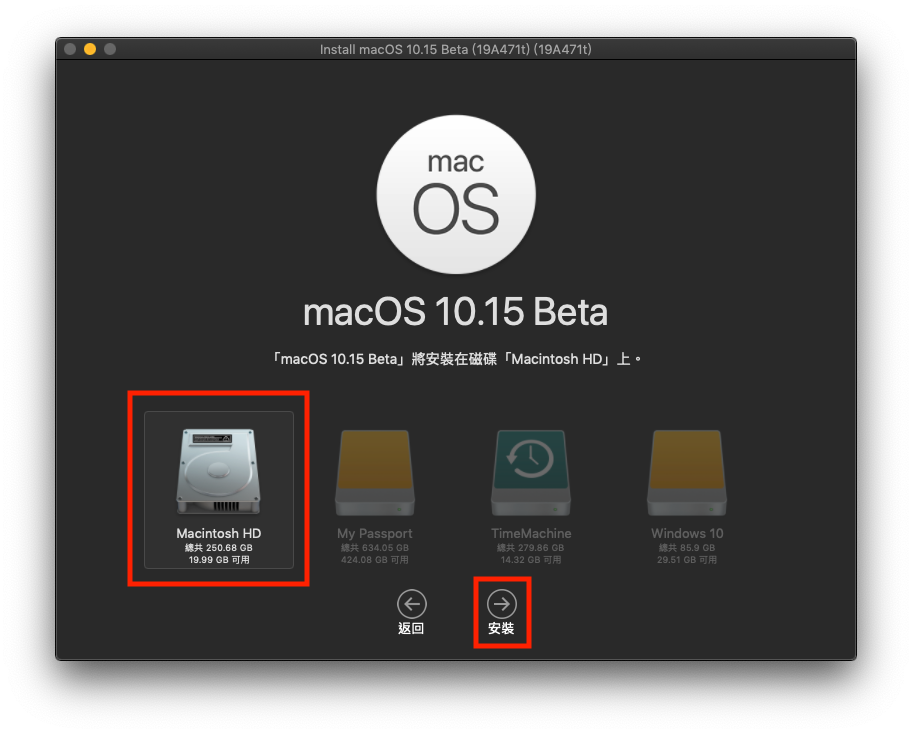
在安裝期間,Mac 的安裝進度會跑兩次,完成後會自動開機,就完成我們這次 macOS 10.15 Beta 的安裝了。

不過這邊要注意的是,因為目前 macOS 10.15 Catalina 目前屬於 Beta 測試的階段,更新後難免會有些 Bug 或者部分的軟體無法開啟,所以建議大家不要用自己平常工作用的電腦搶先升級,可以等到七月時較穩定的公測版 Public Beta 再升級,或者也可以透過安裝在外接硬碟的方式進行升級比較保險。
延伸閱讀》
iTunes 將把 Apple Music、Apple TV 與 Podcast 拆分,iPhone 接上電腦也不會再跳出來了
